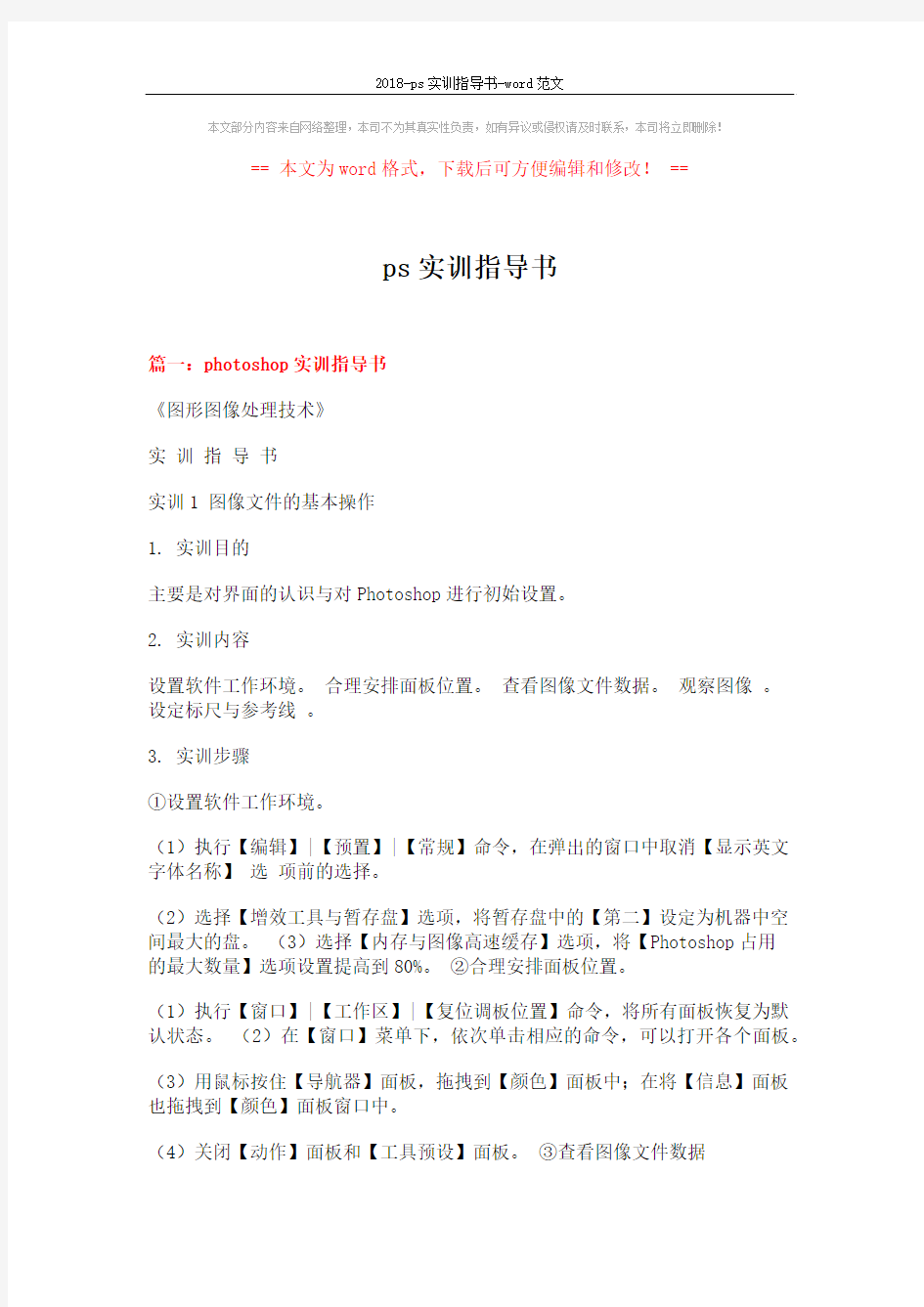
2018-ps实训指导书-word范文 (10页)
- 格式:docx
- 大小:20.58 KB
- 文档页数:10
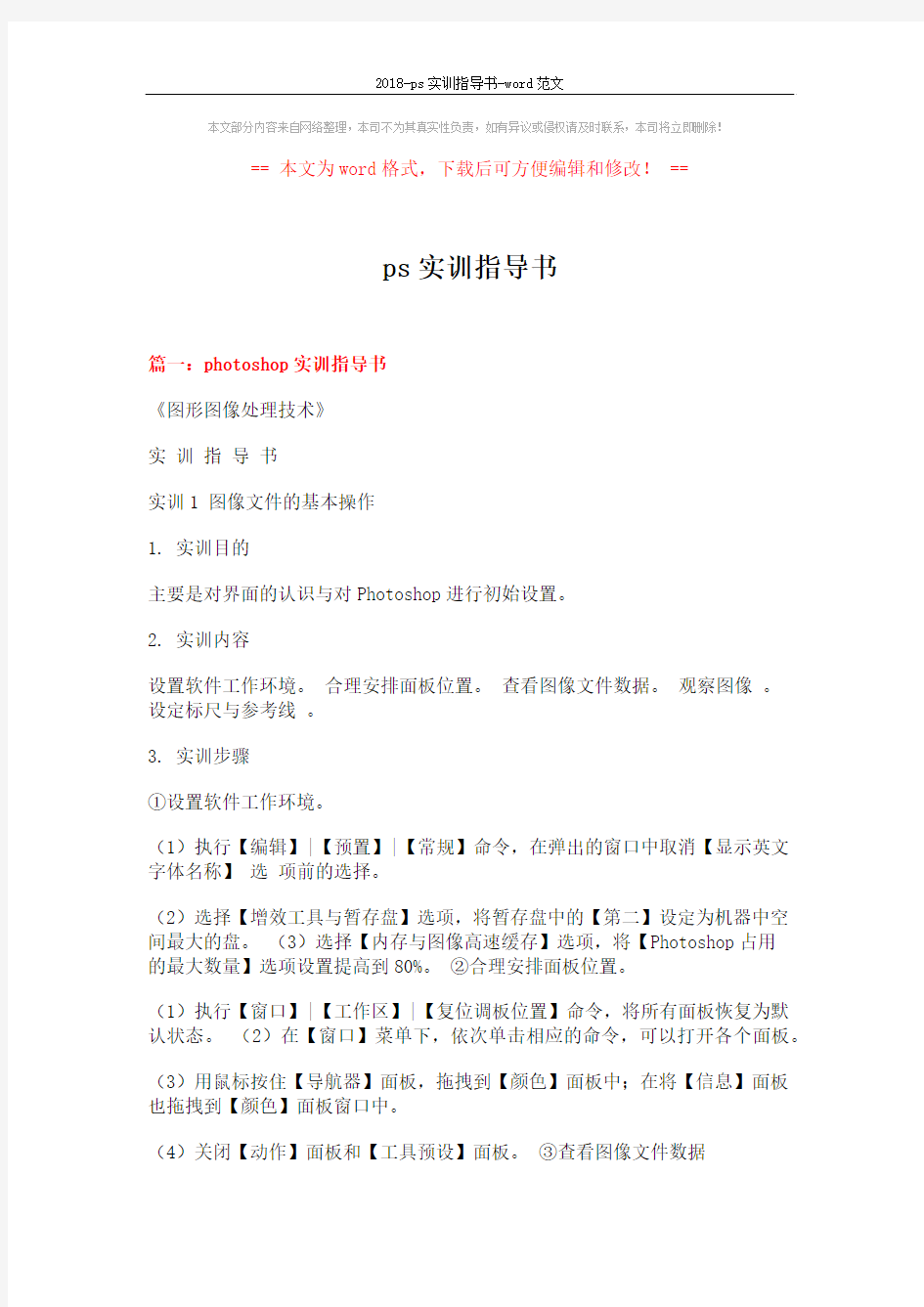
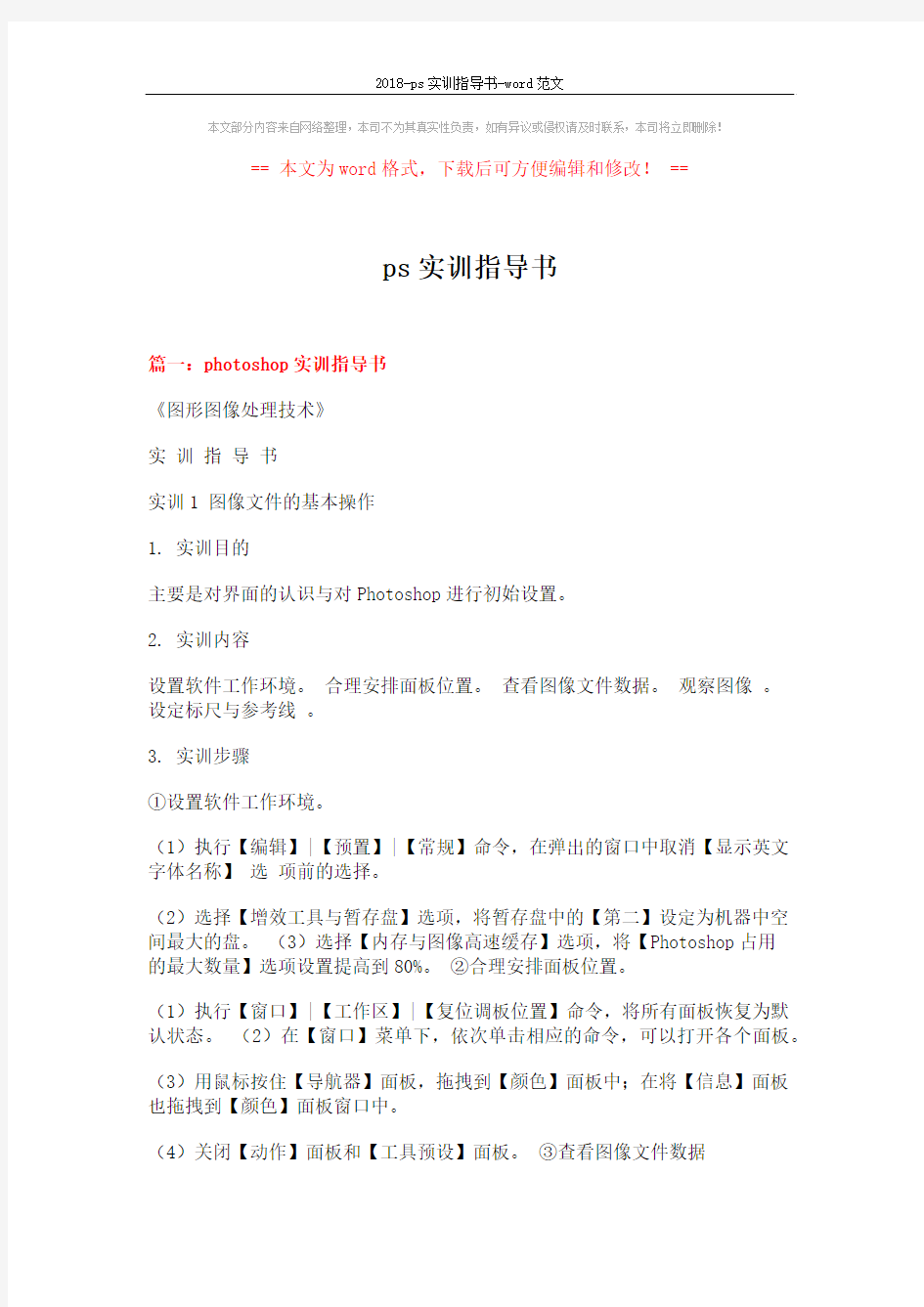
本文部分内容来自网络整理,本司不为其真实性负责,如有异议或侵权请及时联系,本司将立即删除!
== 本文为word格式,下载后可方便编辑和修改! ==
ps实训指导书
篇一:photoshop实训指导书
《图形图像处理技术》
实训指导书
实训1 图像文件的基本操作
1. 实训目的
主要是对界面的认识与对Photoshop进行初始设置。
2. 实训内容
设置软件工作环境。合理安排面板位置。查看图像文件数据。观察图像。
设定标尺与参考线。
3. 实训步骤
①设置软件工作环境。
(1)执行【编辑】|【预置】|【常规】命令,在弹出的窗口中取消【显示英文字体名称】选项前的选择。
(2)选择【增效工具与暂存盘】选项,将暂存盘中的【第二】设定为机器中空间最大的盘。(3)选择【内存与图像高速缓存】选项,将【Photoshop占用
的最大数量】选项设置提高到80%。②合理安排面板位置。
(1)执行【窗口】|【工作区】|【复位调板位置】命令,将所有面板恢复为默认状态。(2)在【窗口】菜单下,依次单击相应的命令,可以打开各个面板。
(3)用鼠标按住【导航器】面板,拖拽到【颜色】面板中;在将【信息】面板也拖拽到【颜色】面板窗口中。
(4)关闭【动作】面板和【工具预设】面板。③查看图像文件数据
(1)执行【文件】|【打开】命令,打开一个图像文件。
(2)在【工具箱】中的【抓手】工具上双击,使图像以最佳显示比例显示。(3)按ait键,单击状态栏中显示文件大小的标志,查看当前图像文件的各项数据。④观察图像。
(1)按shift+alt键,可以打开/关闭所有面板。
(2)打开【导航器】面板,移动鼠标向右,图像被放大;移动鼠标向左,图像被缩小;用鼠标单击放大/缩小图标或在比例框中直接输入所需比例后按enter 键,可以放大/缩小图像。
(3)当显示比例大于窗口显示比例时,可以移动【导航器】面板预览窗口中红色线框来详细观察部分图像。
(4)按住空格键,图像中的鼠标可以临时变成手型工具。
(5)在【工具箱】中的放大镜工具上双击,使图像以100%比例显示;在【工具箱】中的抓手工具上双击,使图像以最佳显示比例显示。
(6)需要临时放大/缩小图像,按住【space】键和Ctrl键,单击鼠标就将图象放大一倍;按住【space】键和ait键,单击鼠标就将图像缩小一倍⑤设定标尺与参考线。
(1)设定【视图】|【标尺】命令或ctil+r键,当前图像或以后打开的图像上都出现标尺。(2)要将图像中的某一点设定为坐标(0,0)点,鼠标按住图像左上角的坐标(0,0)点,移动到图像中要设定位置;要恢复原始坐标(0,0)点,就在原始坐标(0,0)点处双击。
(3)在标尺位置按下鼠标向图象中拉动,就产生一条参考线;从水平标尺拉动产生垂直参考线;从垂直标尺拉动产生水平参考线;要删除参考线,用【工具箱】中的【移动】工具,将参考线拖动到图像窗口外即可。
(4)执行【视图】|【显示】下面的各项命令,可以分别显示参考线、网格线的切片先等设置。在图像中产生一条水平参考线,显示网格线,并将网格线改成红色,参考线改成绿色。
(5)执行【视图】|【新参考线】命令,打开【新参考线】对话框,可以分别设置水平或垂直参考线的精确位置。
实训2 选区的设定与调整
1.实训目的
熟悉并掌握Photoshop CS选区的使用
2.实训内容
心心相印
绘制主题为“吸烟有害健康”的招贴画企业Logo的设计
3.实训步骤
①心心相印
(1)执行【文件】|【新建】命令,在【新建】对话框中设置参数,单击【好】按钮,创建一个新的图像文件
(2)执行相关操作得心型图像。用魔术棒工具选取心型图像,复制到新建的
图像文件中。(3)选择心形图层,执行【选择】|【载入选区】命令,形成
心形选区。执行【选择】|【修改】|【收缩】,将其选区缩小。按下删除选区
中图像。
(4)创建参考线,在工具箱中使用多边形套索工具,设置【选项栏】中的
【羽化】值为0像素。在图像中建一个三角形选区,删除选区中的图像。
(5)按向下键等距离移动选区,并逐一删除图像,按ctrl+d取消选区。
(6)选择心形图层,执行【选择】|【载入选区】命令,形成选区。新建图层,并在新图层中填充灰色。在向下移动图像位置。
(7)设置【前景色】为黑色。在图像中输入“心心相印服务公司”。(8)预览效果
②绘制主题为“吸烟有害健康”的招贴画
③企业Logo的设计
实训3 绘图工具的使用
1.实训目的
熟悉并掌握Photoshop绘图工具的基本使用
2.实训内容
【油漆桶】工具的应用合成图像
太极图的绘制、西瓜的绘制、齿轮的绘制
3.实训步骤